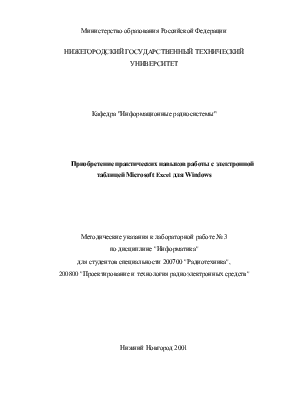

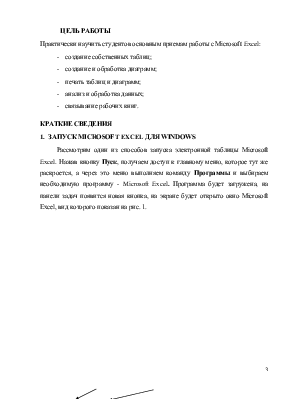
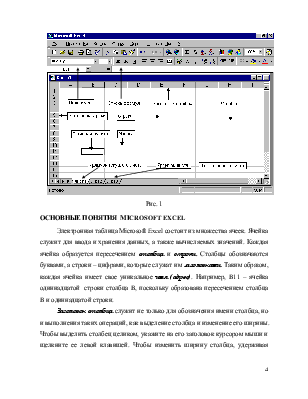


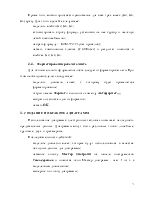

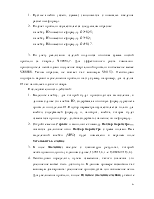
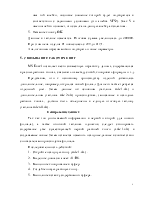



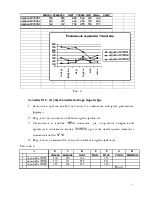

Необходимо объединить содержание двух исходных таблиц в итоговую. Это достигается путем создания такой формулы, которая будет использовать данные, содержащиеся в исходных таблицах, и затем производить указанное нами вычисление.
В нашем примере необходимо создать формулу, по которой количество изделий из одноименных ячеек двух исходных таблиц будет суммироваться, и помещаться в итоговую таблицу.
Последовательность действий:
- щелкните по ячейке B2 в окне итоговой таблицы (sale-all.xls), ячейка будет выделена, введите знак = (равно);
- затем дважды щелкните мышью по ячейке B2 в исходной книге (sale-1.xls) и трижды нажмите клавишу <F4> (чтобы ссылка на ячейку B2 книги sale-1.xls стала относительной);
- в ячейке B2 итоговой книги и строке формул появится первая половина интересующей нас формулы:
=[sale-1.xls]Лист1!B2;
- далее в продолжение этой формулы введите знак + (плюс) и дважды щелкните мышью по ячейке B2 в книге sale-2, трижды нажмите клавишу <F4>.
- в ячейке B2 итоговой таблицы и строке формул появится готовая формула:
=[sale-1.xls]Лист1!B2+[sale-2.xls]Лист1!B2
В этой формуле в квадратных скобках обозначено имя рабочей книги, за которым следует имя листа с восклицательным знаком (!) и относительная ссылка на ячейку, т.е. без знаков $. Использование относительной адресации здесь необходимо для того, чтобы обеспечить дальнейшую возможность копирования созданной формулы в ячейки, имеющие другие адреса.
- нажмите клавишу <Enter>. Формула будет введена в ячейку B2 итоговой таблицы, появится результат вычислений по данной формуле.
Копирование формул
Следующий шаг – создание аналогичных формул для других ячеек таблицы. Чтобы избежать повторения описанных выше операций, необходимо скопировать формулу во все остальные такие ячейки. Это оставшиеся ячейки диапазона B2:D4 книги sale-all.xls.
Последовательность действий:
- скопируйте в буфер обмена ячейку B2, содержащую формулу;
- щелкните по ячейке, куда должна быть скопирована формула, например, B3;
- возьмите содержимое буфера, формула будет скопирована.
Так как в формуле использовались относительные ссылки на ячейки, Excel сам догадается, что для ячейки B3 итоговой таблицы следует заменить адреса ячеек исходных таблиц. Таким образом, в ячейку B3 при копировании будет помещена следующая формула:
=[sale-1.xls]Лист1!B3+[sale-2.xls]Лист1!B3.
В результате будет создана итоговая таблица, зависящая от содержания исходных таблиц. Изменение данных в течение сеанса работы в ячейках исходных таблиц будет приводить к изменениям и в итоговой таблице.
Сохранение рабочей области
Итоговую и зависящие таблицы удобно сохранить как рабочую область. Рабочая область представляет файл с расширением .xlw, содержащий все рабочие книги (в нашем примере рабочая область будет состоять из трех рабочих книг), являвшиеся открытыми в момент сохранения.
Последовательность действий:
- откройте меню Файл и выполните команду Сохранить рабочую область…, появится диалоговое окно;
- укажите имя файла области (999-all) и папку, куда он должен быть помещен, нажмите кнопку OK;
- ответьте Да на вопросы о сохранении изменений в других рабочих книгах области (sale-1 и sale-2) и рабочая область будет сохранена.
1. Введите данные в таблицу 1.
2. С помощью кнопки Автосумма на панели инструментов произведите расчет: всего.
3. Создайте диаграмму (рис. 2) по данным таблицы 1.
4. Результат покажите преподавателю.
Таблица 1.
 |
1. Заполните пустые ячейки таблицы 2 с помощью введения расчетных формул.
2. Результат заполнения покажите преподавателю.
3. Установите в ячейке $H$4 значение для получения квартальной прибыли в объеме не менее $200000, при этом необходимо изменить значение ячейки $C$4.
4. Результаты изменений в таблице покажите преподавателю.
Таблица 2
|
A |
B |
C |
D |
E |
F |
G |
H |
|
|
1 |
январь |
февраль |
март |
Всего |
Цена |
Сумма |
Прибыль |
|
|
2 |
изделие № 999/01 |
300 |
430 |
666 |
178 |
|||
|
3 |
изделие № 999/02 |
510 |
115 |
222 |
248 |
|||
|
4 |
изделие № 999/03 |
132 |
269 |
347 |
130 |
|||
|
5 |
Итого: |
|||||||
1. Создайте еще две таблицы путем копирования в них содержимого таблицы 2. При этом получится три рабочие книги. В третьей книге (итоговой таблице) удалите всю информацию в ячейках B2:D4.
2. Получите результаты итоговой таблицы путем суммирования ячеек первых двух таблиц. Для этого необходимо создать формулы с внешними ссылками
Уважаемый посетитель!
Чтобы распечатать файл, скачайте его (в формате Word).
Ссылка на скачивание - внизу страницы.